Viele Tastaturen auf den Laptops tragen Multifunktionstasten. Sie helfen normalerweise, Tasten zu kombinieren oder eine erhöhte zusätzliche Taste auf der Tastatur zu aktivieren. Wenn Sie zusätzliche Schlüssel auf einer Taste markiert haben, dh im Bild sehen Sie einen Punkt, einen Bindestrich und einen Unterstrich. In diesem Handbuch werden wir diskutieren – Was ist die Alt Gr-Taste, wie Sie sie verwenden und wie Sie die Alt Gr-Taste auf der Windows 11/10-Tastatur (Nicht-US-Tastaturen) aktivieren oder deaktivieren.
Was ist die Alt Gr-Taste auf meiner Tastatur?

ALT GR oder die ALT-GRAPH-Taste ist auf einigen internationalen Tastaturen zu finden, die auch Gebietsschemas unterstützen, d. H. akzentuierte Buchstaben oder Währungs- und Sonderzeichen. Diese Taste ist praktisch für jeden, der mit einer Sprache arbeitet, in der manchmal Akzentzeichen verwendet werden müssen.
Es ist ziemlich einfach, es zu benutzen. Genau wie Sie die Strg-Taste für Strg + C verwenden, können Sie die ALT GR + -Taste verwenden, in der sich auch der Sonder- oder Akzentbuchstabe befindet. Windows ermöglicht die Emulation von Alt-Tasten, wenn Sie gleichzeitig Strg + Alt-Tasten drücken.
Hier ist eine interessante Tatsache über ALt Gr. Es wurde ursprünglich eingeführt, um Linien und Rechtecke direkt in der GUI zu zeichnen. Heute werden sie jedoch verwendet, um alternative Zeichen zu erzeugen.
Wie aktiviere oder deaktiviere ich die Alt Gr-Taste
Es gibt keine Möglichkeit, diese Taste zu deaktivieren. Der Standardmodus ist aktiviert. Es sind jedoch Problemumgehungen verfügbar, je nachdem, was Sie mit der Alt-Gr-Taste tun möchten.
1] Wenn Sie eine Alt-Gr-Taste auf Ihrem Computer haben, können Sie diese deaktivieren, indem Sie gleichzeitig die Umschalttaste und die Steuertaste drücken. Es ist möglich, dass es aktiviert wurde, um immer eingeschaltet zu sein.
2] Wir wissen, dass Windows diese Taste nachahmt, wenn Sie gleichzeitig Strg + Alt drücken oder die rechte Alt-Taste verwenden. Falls Ihre physische Alt Gr-Taste nicht mehr funktioniert, können Sie diese Kombination verwenden.
3] Wenn Alt Gr überhaupt nicht funktionieren soll, können wir die erzeugten Zeichen entfernen. Dies ist mit dem Microsoft Keyboard Layout Creator möglich.
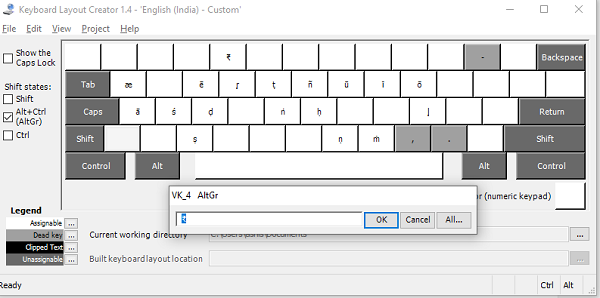
Laden Sie das Tool herunter, installieren und starten Sie es und klicken Sie auf Datei > Vorhandene Tastatur laden. Stellen Sie sicher, dass Sie das richtige Tastaturlayout auswählen.
Aktivieren Sie das Kontrollkästchen neben Alt + Strg (Alt Gr). Sobald Sie das tun, werden alle Charaktere angezeigt, die es produzieren kann.
Hier haben Sie zwei Möglichkeiten.
- Löschen Sie die Zeichen, die Sie nicht benötigen. Wenn Sie nicht möchten, dass es überhaupt funktioniert, entfernen Sie alles.
- Ersetzen Sie sie durch das Zeichen, das Sie erzeugen möchten.
Klicken Sie zum Löschen oder Ersetzen auf das eindeutige Zeichen. Es öffnet sich ein Bearbeitungsfeld. Hier können Sie Ihre eigene Charakterwahl entfernen oder eingeben.
Wenn alle Änderungen abgeschlossen sind, klicken Sie auf Datei > Als Bild speichern.
Gehen Sie zum Menü Projekt > Eigenschaften. Fügen Sie einen Namen und eine Beschreibung hinzu.
Klicken Sie dann erneut auf Projekt > DLL und Setup-Paket erstellen.
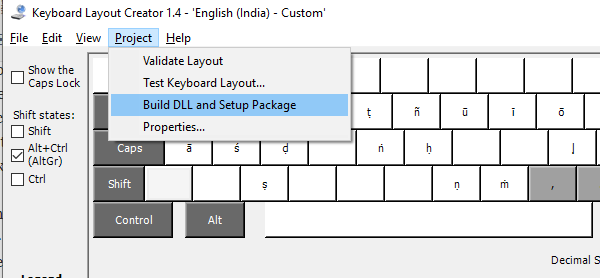
Öffnen Sie den Ordner, in dem Sie das Setup-Paket speichern möchten. Doppelklicken Sie, um es zu installieren. Gehen Sie dann zu Einstellungen > Zeit und Sprache > Sprache > Klicken Sie auf das Standardsprachpaket > Optionen > Tastatur hinzufügen > Wählen Sie den Namen der gerade erstellten Tastatur aus und wenden Sie sie an.
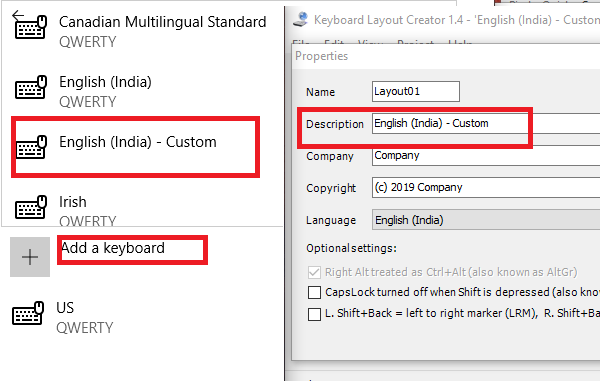
Wenn Sie nun die rechte Alt-Taste oder Alt GR verwenden, wird kein Zeichen ausgegeben, oder es werden Zeichen ausgegeben, die Sie ausgewählt haben.
Alt Gr-Taste funktioniert nicht Problem
1] Probleme mit der Remoteverbindung
Wenn es in einer Remoteverbindung nicht funktioniert oder offene Hyper-V-Verbindungen plötzlich nicht mehr funktionieren, schließen Sie diese Remoteverbindung am besten. Die Alt-Taste beginnt wieder zu arbeiten. Es ist ein bekannter Bug. Alternativ können Sie die Strg-Taste in Kombination mit Alt GR + -Taste verwenden, damit es funktioniert. Es scheint, dass der Remote Desktop Manager den Schlüssel blockiert oder deaktiviert.
2] Überprüfen Sie, ob ein anderes Programm es verwendet
Es ist möglich, dass ein anderes Programm einige der AltGr-Tastatureingaben als Verknüpfungen interpretiert. Finden Sie das kürzlich installierte oder aktualisierte Programm heraus, und Sie sollten es beheben können. In ähnlicher Weise könnte der rechte ALT in der gleichen Situation sein.
3] Verwenden Sie AutoHotkey
Sie können AutoHotkey verwenden, um Alt + Strg unter Windows 10 zu emulieren. Während die rechte ALT-Taste funktionieren sollte, sollte das Skript Ihnen helfen, wenn dies nicht der Fall ist.
4] Ändern des Gebietsschemas der Tastatur
Manchmal kann das Umschalten des Gebietsschemas der Tastatur von der aktuellen Sprache in eine fremde Sprache den Schlüsselcode beeinträchtigen. Möglicherweise müssen Sie diese Tastatur entfernen und auf Standard zurücksetzen, um das Problem zu beheben.
Ich bin sicher, dass eine davon Ihnen helfen wird, die ALT Gr-Probleme zu beheben, die Sie unter Windows 10 haben. Normalerweise auf Nicht-US-Tastaturen aufgebaut, ist dies eine wichtige Taste, die den meisten englischsprachigen Redakteuren oder Verbrauchern nicht bekannt ist.